8.3.8 连续标注
2025年10月13日
8.3.8 连续标注
连续标注是首尾相连的多个标注,如图8-28所示。在创建连续标注之前,必须首先创建线性或角度标注。在默认情况下,连续标注是从当前任务中最新创建的标注开始的。
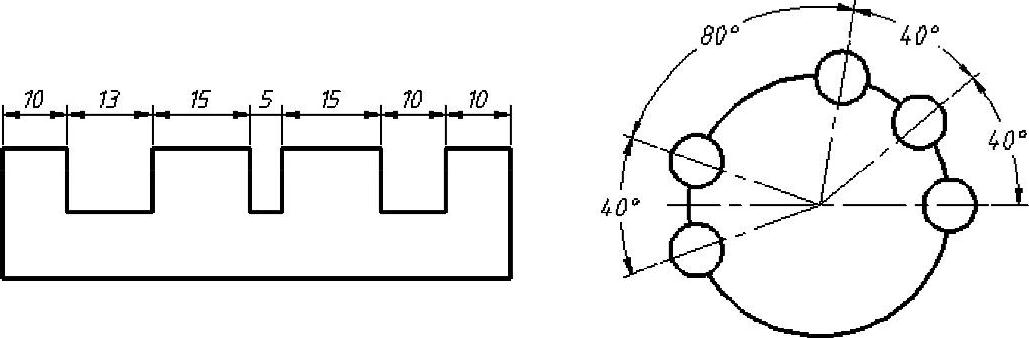
图8-28 连续标注的两个典型示例
下面以一个典型范例介绍如何创建连续标注。
 打开“连续标注即学即练.dwg”文件,已有的原始图形如图8-29所示。
打开“连续标注即学即练.dwg”文件,已有的原始图形如图8-29所示。
 单击“角度”按钮
单击“角度”按钮 ,接着在图形中依次选择水平中心线1和倾斜的中心线2,然后指定标注弧线位置,如图8-30所示。
,接着在图形中依次选择水平中心线1和倾斜的中心线2,然后指定标注弧线位置,如图8-30所示。
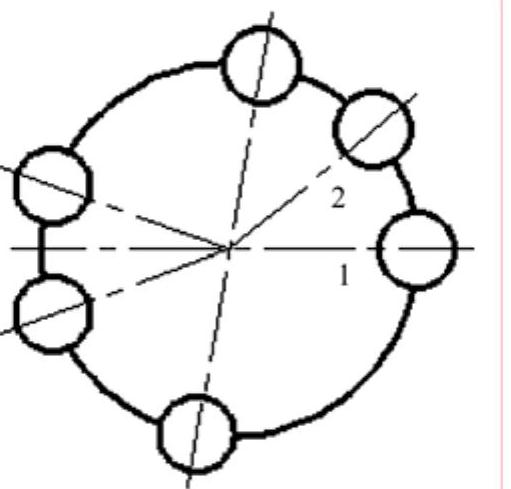
图8-29 原始图形
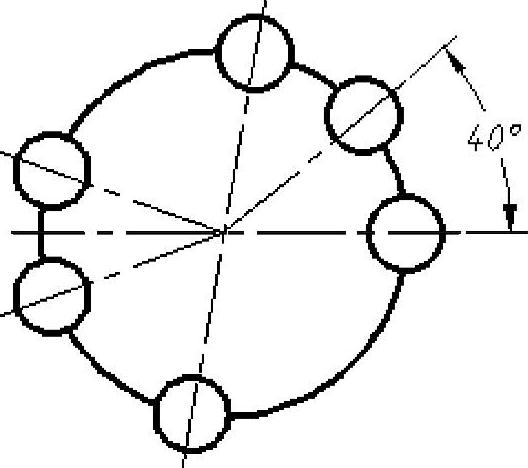
图8-30 创建一个角度尺寸
 单击“连续”按钮
单击“连续”按钮 ,则上一次创建(刚创建)的标注的第二条尺寸界线的原点被用作连续标注的第一个尺寸界线的原点。
,则上一次创建(刚创建)的标注的第二条尺寸界线的原点被用作连续标注的第一个尺寸界线的原点。
 使用对象捕捉指定第二条尺寸界线原点,如图8-31所示。
使用对象捕捉指定第二条尺寸界线原点,如图8-31所示。
 使用对象捕捉继续指定其他尺寸界线原点,然后按两次<Enter>键结束命令,完成连续标注的结果如图8-32所示。
使用对象捕捉继续指定其他尺寸界线原点,然后按两次<Enter>键结束命令,完成连续标注的结果如图8-32所示。
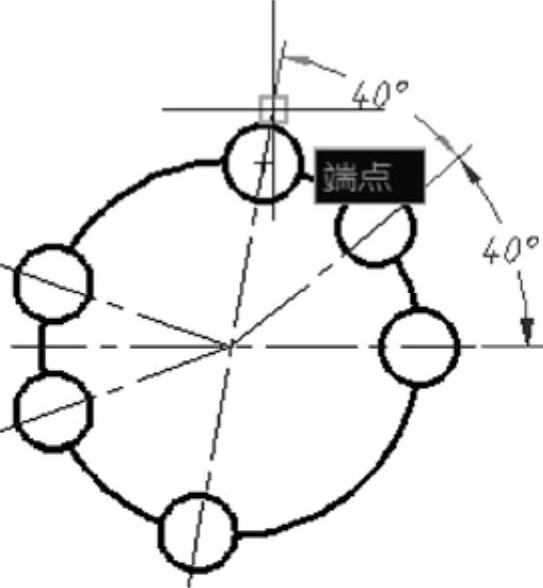
图8-31 指定第二条尺寸界线原点
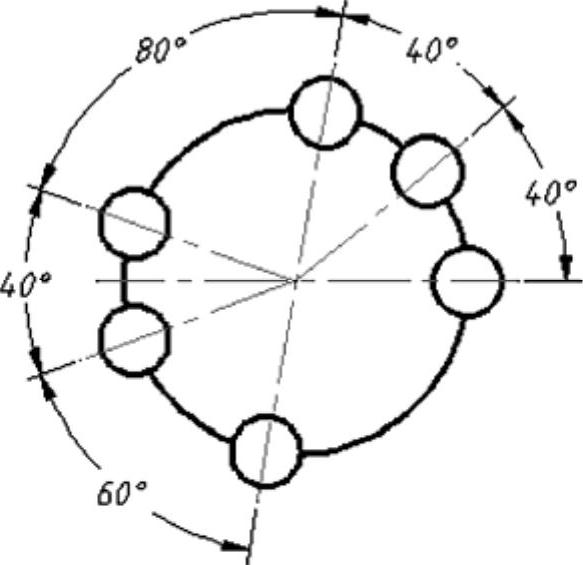
图8-32 完成连续标注
